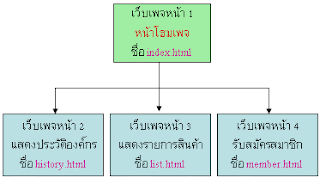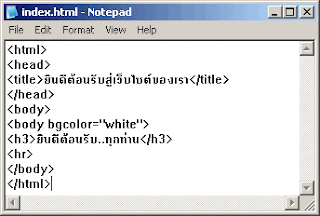Search (การค้นหา)
Search Engine คือ เครื่องมือการค้นหาข้อมูลผ่านอินเทอร์เน็ต ที่ทุกคนสามารถเข้าไปค้นหาข้อมูลผ่านอินเทอร์เน็ตก็ได้โดยกรอกข้อมูลที่ต้องการค้นหา หรือ Keyword (คีย์เวิร์ด) เข้าไปที่ช่อง Search Box แล้วกด Enter แค่นี้ข้อมูลที่เราค้นหาก็จะถูกแสดงออกมาอย่างมากมายก่ายกอง เพื่อให้เราเลือกข้อมูลตรงกับความต้องการที่สุดเอามาใช้งาน โดยลักษณะการแสดงผลของ Search Engine นั้นจะทำการแสดงผลแบบ เรียงอันดับ Search Results ผ่านหน้าจอคอมพิวเตอร์ของเรา
ตัวอย่าง Search Engine ที่มีชื่อเสียงทั้งในประเทศไทยและต่างประเทศ เช่น sanook.com, siamguru.com, google.com, yahoo.com, msn.com, altavista.com, search.com เป็นต้น
ตัวอย่าง Web Search Engine
1. http://www.google.co.th/
2. http://www.youtube.com/
3. http://dict.longdo.com
1. http://www.google.co.th/
2. http://www.youtube.com/
3. http://dict.longdo.com
หลักการค้นหาข้อมูลของ Search Engine สำหรับหลักในการค้นหาข้อมูลของ Search Engine แต่ละตัวจะมีลักษณะที่แตกต่างกันออกไป ขึ้นอยู่กับว่าทางศูนย์บริการต้องการจะเก็บข้อมูลแบบไหน แต่โดยส่วนใหญ่แล้วจะมีกลไกใน การค้นหาที่ใกล้เคียงกัน หากจะแตกต่างก็คงจะเป็นเรื่องประสิทธิภาพเสียมากกว่า ว่าจะมีข้อมูล เก็บรวบรวมไว้อยู่ในฐานข้อมูลมากน้อยขนาดไหน และพอจะนำเอาออกมาบริการให้กับผู้ใช้ ได้ตรงตามความต้องการหรือเปล่า ซึ่งลักษณะของปัจจัยที่ใช้ค้นหาโดยหลักๆจะมีดังนี้
1. การค้นหาจากชื่อของตำแหน่ง URL ใน เว็บไซต์ต่างๆ
2. การค้นหาจากคำที่มีอยู่ใน Title (ส่วนที่ Browser ใช้แสดงชื่อของเว็บเพจอยู่ทางด้านซ้ายบน
ของหน้าต่างที่แสดง)
3. การค้นหาจากคำสำคัญหรือคำสั่ง keyword (อยู่ใน tag คำสั่งใน html ที่มีชื่อว่า meta)
4. การค้นหาจากส่วนที่ใช้อธิบายหรือบอกลักษณะ site
5. ค้นหาคำในหน้าเว็บเพจด้วย Browser ซึ่งการค้นหาคำในหน้าเว็บเพจนั้นจะใช้สำหรับกรณีที่คุณเข้าไปค้นหาข้อมูลที่เว็บเพจใด เว็บเพจหนึ่ง แล้วภายในมีข้อความปรากฏอยู่เต็มไปหมด จะนั่งไล่ดูทีละบรรทัดคงไม่สะดวก ในลักษณะนี้เราใช้ browser ช่วยค้นหาให้ ขั้นแรกให้คุณนำ mouse ไป click ที่ menu Edit แล้วเลือกบรรทัดคำสั่ง Find in Page หรือกดปุ่ม Ctrl + F ที่ keyboard ก็ได้ จากนั้นใส่คำที่ต้องการค้นหาลงไปแล้วก็กดปุ่ม Find Next โปรแกรมก็จะวิ่งหาคำดังกล่าว หากพบมันก็จะกระโดดไปแสดงคำนั้นๆ ซึ่งคุณสามารถกดปุ่ม Find Next เพื่อค้นหาต่อได้ อีกจนกว่าคุณจะพบข้อมูลที่ต้องการ
3. การค้นหาจากคำสำคัญหรือคำสั่ง keyword (อยู่ใน tag คำสั่งใน html ที่มีชื่อว่า meta)
4. การค้นหาจากส่วนที่ใช้อธิบายหรือบอกลักษณะ site
5. ค้นหาคำในหน้าเว็บเพจด้วย Browser ซึ่งการค้นหาคำในหน้าเว็บเพจนั้นจะใช้สำหรับกรณีที่คุณเข้าไปค้นหาข้อมูลที่เว็บเพจใด เว็บเพจหนึ่ง แล้วภายในมีข้อความปรากฏอยู่เต็มไปหมด จะนั่งไล่ดูทีละบรรทัดคงไม่สะดวก ในลักษณะนี้เราใช้ browser ช่วยค้นหาให้ ขั้นแรกให้คุณนำ mouse ไป click ที่ menu Edit แล้วเลือกบรรทัดคำสั่ง Find in Page หรือกดปุ่ม Ctrl + F ที่ keyboard ก็ได้ จากนั้นใส่คำที่ต้องการค้นหาลงไปแล้วก็กดปุ่ม Find Next โปรแกรมก็จะวิ่งหาคำดังกล่าว หากพบมันก็จะกระโดดไปแสดงคำนั้นๆ ซึ่งคุณสามารถกดปุ่ม Find Next เพื่อค้นหาต่อได้ อีกจนกว่าคุณจะพบข้อมูลที่ต้องการ
Search Engine แต่ละตัวมีข้อดีในการสืบค้นและวิธีการในการสืบค้นที่แตกต่างกัน ตลอดจนมีการจัดทำส่วนพิเศษต่างๆ ในการสืบค้นเพื่อช่วยผู้ใช้ และเพื่อให้ผู้ใช้สามารถสืบค้นได้อย่างมีประสิทธิภาพ ผู้ใช้ควรมีความรู้เกี่ยวกับการค้นหา ดังนี้ คือ
1.วิธีการใช้ Search Engine แต่ละเว็บไซต์
Search Engine แต่ละตัวจะมีส่วนช่วยในการอธิบายวิธีใช้ในส่วนที่เรียกว่า Help หรือ
About เช่น Yahoo มีวิธีกำหนดคำค้นเพื่อให้ได้ผลค้นที่เฉพาะเจาะจงหรือตรงต่อความต้องการ โดย
1.1 ใช้เครื่องหมายดอกจันทร์ (*) เพื่อค้นหาคำที่มีการสกดคล้ายกัน เช่น smok*
หมายความว่า ให้ค้นหาคำทั้งหมดที่ขึ้นด้วย 5 ตัวอักษรแรก เช่น smoke smoker เป็นต้น
1.2 ใช้เครื่องหมาย + สำหรับกำหนดให้แสดงผลการค้นเฉพาะเว็บไซต์ ที่ปรากฏ
คำทั้งสองคำ เช่น Secondary + education
1.3 ใช้เครื่องหมาย “ ” สำหรับการค้นหาคำที่เป็นวลี เช่น “great barrier reaf”
ฯลฯ
2.การใช้ตรรกบูลีน (Boolean Logic)
เพื่อให้สามารถกำหนดการค้นหาที่แคบเข้ามา โดยใช้คำ AND OR NOT เข้าช่วยในการ
กำหนดคำค้น เพื่อให้สามารถค้นหาได้อย่างเฉพาะเจาะจงมากยิ่งขึ้น
2.1 การใช้ AND
การกำหนดใช้ AND จะใช้เมื่อต้องการกำหนดให้ค้นรายการที่ปรากฏคำที่มีความเกี่ยว
ข้องกัน ในรายการเดียวกัน เช่น water and soil
การกำหนดแบบนี้หมายความว่า
1. ผลการค้นต้องการ คือ เฉพาะรายการที่มีคำว่า water และ soil เท่านั้น
2. หากรายการใดที่มีแต่คำว่า water หรือ soil ไม่ต้องการ
2.2 การใช้คำว่า OR
การใช้ OR เป็นการขยายคำค้น โดยกำหนดคำหลายที่เห็นว่ามีความหามายคล้ายกัน
หรือสามารถสะกดได้หลายแบบ
2.3 การใช้ NOT
การใช้ NOT จะใช้ในเมื่อต้องการจำกัดการค้นเข้ามา คือไม่ต้องการรายการที่มีเนื้อหา
ส่วนที่ไม่ต้องการปรากฏอยู่ โดยกำหนดให้ตัดคำที่ไม่ต้องการออกเช่น water not soil
การกำหนดคำแบบนี้ หมายถึง
1. ให้ค้นหารายการที่มีคำว่า water แต่หากรายการใดมีคำว่า soil อยู่ด้วย ไม่ต้องการ
2. ผลสืบค้นที่ได้ทุกรายการที่มีคำว่า water และหากมีคำว่าSoil ให้คัดออกทุกรายการ
1.วิธีการใช้ Search Engine แต่ละเว็บไซต์
Search Engine แต่ละตัวจะมีส่วนช่วยในการอธิบายวิธีใช้ในส่วนที่เรียกว่า Help หรือ
About เช่น Yahoo มีวิธีกำหนดคำค้นเพื่อให้ได้ผลค้นที่เฉพาะเจาะจงหรือตรงต่อความต้องการ โดย
1.1 ใช้เครื่องหมายดอกจันทร์ (*) เพื่อค้นหาคำที่มีการสกดคล้ายกัน เช่น smok*
หมายความว่า ให้ค้นหาคำทั้งหมดที่ขึ้นด้วย 5 ตัวอักษรแรก เช่น smoke smoker เป็นต้น
1.2 ใช้เครื่องหมาย + สำหรับกำหนดให้แสดงผลการค้นเฉพาะเว็บไซต์ ที่ปรากฏ
คำทั้งสองคำ เช่น Secondary + education
1.3 ใช้เครื่องหมาย “ ” สำหรับการค้นหาคำที่เป็นวลี เช่น “great barrier reaf”
ฯลฯ
2.การใช้ตรรกบูลีน (Boolean Logic)
เพื่อให้สามารถกำหนดการค้นหาที่แคบเข้ามา โดยใช้คำ AND OR NOT เข้าช่วยในการ
กำหนดคำค้น เพื่อให้สามารถค้นหาได้อย่างเฉพาะเจาะจงมากยิ่งขึ้น
2.1 การใช้ AND
การกำหนดใช้ AND จะใช้เมื่อต้องการกำหนดให้ค้นรายการที่ปรากฏคำที่มีความเกี่ยว
ข้องกัน ในรายการเดียวกัน เช่น water and soil
การกำหนดแบบนี้หมายความว่า
1. ผลการค้นต้องการ คือ เฉพาะรายการที่มีคำว่า water และ soil เท่านั้น
2. หากรายการใดที่มีแต่คำว่า water หรือ soil ไม่ต้องการ
2.2 การใช้คำว่า OR
การใช้ OR เป็นการขยายคำค้น โดยกำหนดคำหลายที่เห็นว่ามีความหามายคล้ายกัน
หรือสามารถสะกดได้หลายแบบ
2.3 การใช้ NOT
การใช้ NOT จะใช้ในเมื่อต้องการจำกัดการค้นเข้ามา คือไม่ต้องการรายการที่มีเนื้อหา
ส่วนที่ไม่ต้องการปรากฏอยู่ โดยกำหนดให้ตัดคำที่ไม่ต้องการออกเช่น water not soil
การกำหนดคำแบบนี้ หมายถึง
1. ให้ค้นหารายการที่มีคำว่า water แต่หากรายการใดมีคำว่า soil อยู่ด้วย ไม่ต้องการ
2. ผลสืบค้นที่ได้ทุกรายการที่มีคำว่า water และหากมีคำว่าSoil ให้คัดออกทุกรายการ
เว็บไซต์ที่ให้บริการ Search Engine
Search Engine เป็นเครื่องมือหรือโปรแกรมในการค้นหาเว็บต่างๆ โดยมีการเก็บ รายชื่อเว็บไซต์และข้อมูลที่เกี่ยวข้องต่างๆ ของเว็บไซต์และนำมาจัดเก็บไว้ใน server เพื่อให้สามารถค้นหาและแสดงผลได้สะดวก และรวดเร็วมากยิ่งขึ้น ทั้งนี้ บาง search engine อาจไม่ได้มีการเก็บข้อมูลในserver ของตัวเอง แต่อาจอาศัยข้อมูลจากเจ้าของ server นั้นๆ
เครื่องมือหรือโปรแกรมสำหรับการสืบค้น (Search Engine) มีอยู่มากมายและมีให้บริการอยู่ตามเว็บไซต์ต่างๆ ที่ใช้บริการการสืบค้นข้อมูลโดยเฉพาะ การเลือกใช้นั้นขึ้นกับประเภทของข้อมูล สารสนเทศที่ต้องการสืบค้น Search Engine ต่างๆ จะให้ข้อมูลที่มีความลึกในแง่มุมหรือศาสตร์ต่างๆ
ไม่ เท่ากัน ตัวอย่าง Search Engine ที่นิยมใช้มีทั้งเว็บไซต์ที่เป็นของต่างประเทศ และของไทยเอง
ตัวอย่าง เว็บไซต์ของไทยและต่างประเทศ ได้แก่
เครื่องมือหรือโปรแกรมสำหรับการสืบค้น (Search Engine) มีอยู่มากมายและมีให้บริการอยู่ตามเว็บไซต์ต่างๆ ที่ใช้บริการการสืบค้นข้อมูลโดยเฉพาะ การเลือกใช้นั้นขึ้นกับประเภทของข้อมูล สารสนเทศที่ต้องการสืบค้น Search Engine ต่างๆ จะให้ข้อมูลที่มีความลึกในแง่มุมหรือศาสตร์ต่างๆ
ไม่ เท่ากัน ตัวอย่าง Search Engine ที่นิยมใช้มีทั้งเว็บไซต์ที่เป็นของต่างประเทศ และของไทยเอง
ตัวอย่าง เว็บไซต์ของไทยและต่างประเทศ ได้แก่
เว็บไซต์ Search Engine ยอดนิยม
ปัจจุบันมีเว็บไซต์ที่เป็นเครื่องมือช่วยค้นเกิดขึ้นมากมาย ไม่ว่าจะเป็นในลักษณะนามานุกรม และแบบดรรชนี ซึ่งแต่ละเว็บไซต์ก็มีข้อดีแตกต่างกันไป ในที่นี้ขอยกตัวอย่างเว็บไซต์ระดับแนวหน้าของไทยและต่างประเทศ Yahoo http://www.yahoo.com Yahoo (อ่านว่า ยา-ฮู) เป็น Search Engine ที่เก่าแก่และเรียกว่ามีชื่อเสียงโด่งดังที่สุดตัวหนึ่งในอาณาจักรอินเทอร์เน็ต จุดเด่นหลักของเว็บไซต์นี้คงมาจากความสามารถในการค้นหาข้อมูลที่ทำได้อย่างรวดเร็ว จุดหนึ่งที่ทำให้ Yahoo โดดเด่นเป็นพิเศษก็คือการแบ่งเว็บไซต์ที่เก็บในฐานข้อมูลออกเป็นหมวดหมู่และยังมีการโยงใยระหว่างกลุ่มย่อยแต่ละกลุ่มเข้าด้วยกันอย่างเป็นระบบ
Alta Vista
http://www.altavista.com
Alta Vista เป็น Search Engine ที่มีคุณสมบัติการค้นหาด้วยความเร็วปานสายฟ้าแลบและตรงกับความต้องการของผู้ใช้อย่างมาก สามารถสั่งให้ค้นหาแบบคำสำคัญหรือคีย์เวิร์ดได้อย่างชัดเจน อีกทั้งในการใช้ตรรกบูลีน (OR, AND, NOT) จะดีมาก
http://www.altavista.com
Alta Vista เป็น Search Engine ที่มีคุณสมบัติการค้นหาด้วยความเร็วปานสายฟ้าแลบและตรงกับความต้องการของผู้ใช้อย่างมาก สามารถสั่งให้ค้นหาแบบคำสำคัญหรือคีย์เวิร์ดได้อย่างชัดเจน อีกทั้งในการใช้ตรรกบูลีน (OR, AND, NOT) จะดีมาก
Go
http://www. go.com
http://www. go.com
เป็น Search Engine ที่มีฐานข้อมูลขนาดใหญ่และยังรวมถึงฐานข้อมูลของรายชื่ออีเมล์และนิวส์กรุ๊ปได้ เป็น Search Engine ที่เป็นแบบ นามานุกรมที่มีความเร็วในการค้นหา อีกทั้งหน้าตาเว็บยังสวยงาม และมีลูกเล่นด้วย
Shareware
http://www.shareware.com
เป็น Search Engine เฉพาะด้านซึ่งจะเก็บรวบรวมรายชื่อโปรแกรมทั้งฟรีแวร์ (Freeware) (โปรแกรมแจกฟรี) แชร์แวร์ (Shareware)(โปรแกรมใช่ก่อน ถูกใจจ่ายเงินทีหลัง) และโปรแกรมอัพเกรดต่าง ๆ มาทำเป็นฐานข้อมูลไว้ ดังนั้นถ้าคุณต้องการหาโปรแกรมแชร์แวร์มาใช้สามารถใช้เว็บไซต์นี้ค้นหาตำแหน่งได้อย่างดีเยี่ยม
http://www.shareware.com
เป็น Search Engine เฉพาะด้านซึ่งจะเก็บรวบรวมรายชื่อโปรแกรมทั้งฟรีแวร์ (Freeware) (โปรแกรมแจกฟรี) แชร์แวร์ (Shareware)(โปรแกรมใช่ก่อน ถูกใจจ่ายเงินทีหลัง) และโปรแกรมอัพเกรดต่าง ๆ มาทำเป็นฐานข้อมูลไว้ ดังนั้นถ้าคุณต้องการหาโปรแกรมแชร์แวร์มาใช้สามารถใช้เว็บไซต์นี้ค้นหาตำแหน่งได้อย่างดีเยี่ยม
Siamguru
http://www.siamguru.com
Basic Search คือ เครื่องมือในการค้นหาเว็บไซต์ ทำหน้าที่ในการให้บริการข้อมูลโดยเน้นเรื่องความสามารถในการค้นหาข้อมูลภาษาไทยบนอินเทอร์เน็ต มีความสามารถเทียบเท่า search engineชื่อดังจากต่างประเทศ
http://www.siamguru.com
Basic Search คือ เครื่องมือในการค้นหาเว็บไซต์ ทำหน้าที่ในการให้บริการข้อมูลโดยเน้นเรื่องความสามารถในการค้นหาข้อมูลภาษาไทยบนอินเทอร์เน็ต มีความสามารถเทียบเท่า search engineชื่อดังจากต่างประเทศ
Sanook
http://www.sanook.com
เป็นเว็บไซต์ชื่อดังของไทยที่เป็นแหล่งค้นหาข้อมูลของไทยที่มีข้อมูลให้ค้นหามากมายทั้งของไทยและทั่วโลกซึ่งมีทั้งแบบนามานุกรม และคำค้น ซึ่งจะบอกที่อยู่ของเว็บไซต์และมีคำอธิบายเว็บที่หาอย่างเข้าใจง่าย และยังสามารถส่งเว็บไซต์นี้ให้เพื่อนๆ ทางอีเมล์ด้วย
http://www.sanook.com
เป็นเว็บไซต์ชื่อดังของไทยที่เป็นแหล่งค้นหาข้อมูลของไทยที่มีข้อมูลให้ค้นหามากมายทั้งของไทยและทั่วโลกซึ่งมีทั้งแบบนามานุกรม และคำค้น ซึ่งจะบอกที่อยู่ของเว็บไซต์และมีคำอธิบายเว็บที่หาอย่างเข้าใจง่าย และยังสามารถส่งเว็บไซต์นี้ให้เพื่อนๆ ทางอีเมล์ด้วย
Google
www.google.com
Google เป็นเว็บไซต์ฐานข้อมูลที่ใหญ่มากแห่งหนึ่งของโลก ในอดีตเป็นบริษัทที่ดำเนินการด้านฐานข้อมูลเพื่อให้บริการแก่เว็บไซต์ค้นหาอื่นๆ ปัจจุบันได้เปิดเว็บไซต์ค้นหาเอง มีฐานข้อมูลมากกว่าสามพันล้านเว็บไซต์และเพิ่มขึ้นเรื่อยๆ ทุกวัน จุดเด่นที่เหนือกว่าผู้ให้บริการรายอื่นๆ คือเป็นเว็บไซต์ค้นหาที่สนับสนุนภาษาต่างๆ มากกว่า 80 ภาษาทั่วโลก (รวมทั้งภาษาไทย) และมีเครื่องเซิร์ฟเวอร์ให้บริการในส่วนต่างๆ ของโลกมากถึง 36 ประเทศ รวมทั้งในประเทศไทย ซึ่งบริการค้นหาของ Google จะแยกฐานข้อมูลออกเป็น 4 หมวด และแต่ละหมวดมีการค้นหาแบบพิเศษเพิ่มเติมด้วย คือ
- เว็บ : เป็นการค้นหาข้อมูลจากเว็บไซต์ต่างๆ ทั่วโลก
- รูปภาพ : เป็นการค้นหารูปภาพหลากหลายฟอร์แมตจากเว็บไซต์ต่างๆ
- กลุ่มข่าว : เป็นการค้นหาเรื่องราวที่น่าสนใจจากกลุ่มข่าวต่างๆ
- สารบนเว็บ : การค้นหาข้อมูลจากเว็บไซต์ที่แยกออกเป็นหมวดหมู่
www.google.com
Google เป็นเว็บไซต์ฐานข้อมูลที่ใหญ่มากแห่งหนึ่งของโลก ในอดีตเป็นบริษัทที่ดำเนินการด้านฐานข้อมูลเพื่อให้บริการแก่เว็บไซต์ค้นหาอื่นๆ ปัจจุบันได้เปิดเว็บไซต์ค้นหาเอง มีฐานข้อมูลมากกว่าสามพันล้านเว็บไซต์และเพิ่มขึ้นเรื่อยๆ ทุกวัน จุดเด่นที่เหนือกว่าผู้ให้บริการรายอื่นๆ คือเป็นเว็บไซต์ค้นหาที่สนับสนุนภาษาต่างๆ มากกว่า 80 ภาษาทั่วโลก (รวมทั้งภาษาไทย) และมีเครื่องเซิร์ฟเวอร์ให้บริการในส่วนต่างๆ ของโลกมากถึง 36 ประเทศ รวมทั้งในประเทศไทย ซึ่งบริการค้นหาของ Google จะแยกฐานข้อมูลออกเป็น 4 หมวด และแต่ละหมวดมีการค้นหาแบบพิเศษเพิ่มเติมด้วย คือ
- เว็บ : เป็นการค้นหาข้อมูลจากเว็บไซต์ต่างๆ ทั่วโลก
- รูปภาพ : เป็นการค้นหารูปภาพหลากหลายฟอร์แมตจากเว็บไซต์ต่างๆ
- กลุ่มข่าว : เป็นการค้นหาเรื่องราวที่น่าสนใจจากกลุ่มข่าวต่างๆ
- สารบนเว็บ : การค้นหาข้อมูลจากเว็บไซต์ที่แยกออกเป็นหมวดหมู่
การสืบค้นข้อมูลภาพ
ในกรณีที่นักเรียนต้องการที่จะค้นหาข้อมูลที่เป็นภาพ เพื่อนำมาประกอบกับรายงาน มีวิธีการค้นหาไฟล์ภาพได้ดังนี้
1. เปิดเว็บ www.google.co.th
2. คลิกตัวเลือก รูปภาพ
ในกรณีที่นักเรียนต้องการที่จะค้นหาข้อมูลที่เป็นภาพ เพื่อนำมาประกอบกับรายงาน มีวิธีการค้นหาไฟล์ภาพได้ดังนี้
1. เปิดเว็บ www.google.co.th
2. คลิกตัวเลือก รูปภาพ
3. พิมพ์กลุ่มชื่อภาพที่ต้องการจะค้นหา (ตัวอย่างทดลองหาภาพเกี่ยวกับ ปราสาทหินพิมาย)
4. คลิกปุ่ม ค้นหา
5. ภาพทีค้นหาพบ
6. การนำภาพมาใช้งาน ให้คลิกเมาส์ด้านขวาที่ภาพ > Save Picture as
7. กำหนดตำแหน่งที่จะบันทึกที่ช่อง Save in
8. กำหนดชื่อที่ช่อง File Name
9. คลิกปุ่ม Save
การสืบค้นแผนที่ด้วย Search Engineขั้นตอนการสืบค้นแผนที่ด้วย Search Engine
1. ทำการเปิดเว็บไซต์ที่ให้บริการ http://www.google.co.th/
2. เลือกหัวข้อที่ต้องการค้น ในที่นี้จะเลือกหัวข้อ “แผนที่”
3. พิมพ์ keyword (ข้อความ) สถานที่ที่ต้องการสืบค้นลงในช่อง text box
4. กดที่ปุ่ม “ค้นหา Maps”
5. ระบบจะทำการค้นหาสถานที่ที่ต้องการ แล้วแสดงออกมาในรูปแบบของแผนที่ รวมไปถึงลิ้งค์ข้อมูลเพิ่มเติมเกี่ยวกับสถานที่นั้นๆ อีกด้วย
1. ทำการเปิดเว็บไซต์ที่ให้บริการ http://www.google.co.th/
2. เลือกหัวข้อที่ต้องการค้น ในที่นี้จะเลือกหัวข้อ “แผนที่”
3. พิมพ์ keyword (ข้อความ) สถานที่ที่ต้องการสืบค้นลงในช่อง text box
4. กดที่ปุ่ม “ค้นหา Maps”
5. ระบบจะทำการค้นหาสถานที่ที่ต้องการ แล้วแสดงออกมาในรูปแบบของแผนที่ รวมไปถึงลิ้งค์ข้อมูลเพิ่มเติมเกี่ยวกับสถานที่นั้นๆ อีกด้วย
การสืบค้นวีดิโอด้วย Search Engineขั้นตอนการสืบค้นวีดิโอด้วย Search Engine
1. ทำการเปิดเว็บไซต์ที่ให้บริการ http://www.youtube.com/
2. พิมพ์ keyword (ข้อความ) ที่ต้องการสืบค้นลงในช่อง text box
3. กดที่ปุ่ม “search”
4. ระบบจะทำการค้นหาวีดิโอที่ตรงกับ keyword ที่ต้องการ และแสดงวีดิโอที่ค้นหาพบ
1. ทำการเปิดเว็บไซต์ที่ให้บริการ http://www.youtube.com/
2. พิมพ์ keyword (ข้อความ) ที่ต้องการสืบค้นลงในช่อง text box
3. กดที่ปุ่ม “search”
4. ระบบจะทำการค้นหาวีดิโอที่ตรงกับ keyword ที่ต้องการ และแสดงวีดิโอที่ค้นหาพบ
การสืบค้นคำศัพท์ด้วย Search Engine
ขั้นตอนการสืบค้นคำศัพท์ด้วย Search Engine
1. ทำการเปิดเว็บไซต์ที่ให้บริการ http://dict.longdo.com
2. พิมพ์คำศัพท์ที่ต้องการสืบค้นลงในช่อง text box
3. เลือกบริการ “dictionary”
4. กดที่ปุ่ม “submit”
5. ระบบจะทำการค้นหาคำศัพท์ที่ต้องการพร้อมคำแปล
ขั้นตอนการสืบค้นคำศัพท์ด้วย Search Engine
1. ทำการเปิดเว็บไซต์ที่ให้บริการ http://dict.longdo.com
2. พิมพ์คำศัพท์ที่ต้องการสืบค้นลงในช่อง text box
3. เลือกบริการ “dictionary”
4. กดที่ปุ่ม “submit”
5. ระบบจะทำการค้นหาคำศัพท์ที่ต้องการพร้อมคำแปล








.jpg)